HubSpot ermöglicht mit diesem Update die Integration von Microsoft-Teams. Durch diese Integration können HubSpot und Microsoft Teams problemlos synchronisiert und ein effizienteres Arbeiten erzielt werden.
Durch die Integration ergeben sich folgende Optionen:
- Erstellen Sie automatisch Microsoft Teams-Meetings für alle neuen Meetings, die Sie über Unternehmensdatensätze, HubSpot-Datensätze, oder den Meeting-Planer erstellen. Die Details des Microsoft Teams-Meetings werden automatisch zu Ihrem HubSpot-Meeting hinzugefügt und Teilnehmer können nahtlos an diesen teilnehmen. Erhalten Sie HubSpot-Benachrichtigungen über den HubSpot-Bot in Microsoft Teams.
- Nutzen Sie folgende zwei Workflow-Aktionen in HubSpot: Microsoft Teams-Kanal erstellen und Microsoft Teams-Benachrichtigungen senden.
- Wählen Sie zwischen der vollständigen und der eingeschränkten Installation aus. Die eingeschränkte Installation ermöglicht Benutzern die Installation ohne die Einbindung von globalen Microsoft-Administrationsrechten.
- Durch das Update können Sie Planung sowie Nutzung von Meetings vereinfachen. Dafür können Sie nun Microsoft Teams-Links zu neuen, in HubSpot geplanten Meetings hinzufügen.
- Sie können automatische Benachrichtigungen für verschiedene Aktivitäten einstellen und somit immer auf dem Laufenden bleiben. Außerdem stehen Ihnen zwei Microsoft Teams-Workflow-Aktionen zur Verfügung: Microsoft Teams-Kanäle erstellen und Benachrichtigungen senden.
So funktioniert es
Zur Installation nehmen Sie folgende Schritte vor:
- Gehen Sie in HubSpot über das Marketplace-Symbol in den App Marketplace.
- Suchen Sie dort Microsoft Teams und installieren Sie diese.
- Wählen Sie zwischen der vollständigen und der eingeschränkten Installation der App.
- Folgen Sie den Installationsschritten. Sie werden zu den Einstellungen in HubSpot weitergeleitet. Wählen Sie die Teams aus, für die Sie Microsoft Teams integrieren möchten.
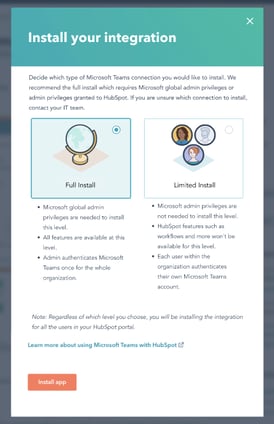
Quelle: HubSpot
Nach der Einrichtung können Sie Microsoft-Teams nutzen. Folgende Funktionen können Sie mit der Microsoft Teams-Integration nutzen:
Microsoft Teams-Meeting-Links für neue HubSpot-Meetings erstellen
- Im Unternehmens- oder Kontaktdatensatz können Sie ein Meeting erstellen.
- In der Seitenleiste können Sie hierfür das Meeting-Symbol nutzen und alle Details zum Meeting hinzufügen.
- Fügen Sie nun den Link über Link zu Videokonferenz hinzufügen ein und wählen sie Microsoft Teams aus.
- Jetzt wird automatisch ein Microsoft Teams-Meeting erstellt und ein Link zu Ihrem geplanten Meeting hinzugefügt.
Achtung: Der Link wird in der Kalendereinladung nach aktuellem Stand noch statisch angezeigt. Ist ihr Outlook-Kalender mit HubSpot verbunden, wird eine Schaltfläche Beitreten in Ihren Outlook Kalender eingebettet. Sie sollten außerdem sicherstellen, dass jedes geplante Meeting über HubSpot ein Microsoft-Teams-Meeting ist.
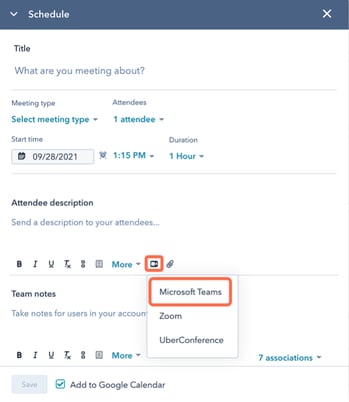
Quelle: HubSpot
HubSpot-Benachrichtigungen an Microsoft Teams senden
Das Beste an diesem Update: Benachrichtigungen von HubSpot werden im HubSpot-Bot in Microsoft Teams automatisch erscheinen. Standardmäßig werden folgende Benachrichtigungen für Aktivitäten in HubSpot gesendet:
- Zuweisungen
- Kommentare und Erwähnungen
- Antworten
- Follow-up
- Erinnerungen
- Überfällige Aktivitäten
- Einsendung und Aufruf (Beispielsweise von Dokumenten)
Sie können auch bestimmte Art von Benachrichtigungen aktivieren oder deaktivieren. Dies funktioniert über das Einstellungssymbol in der Hauptnavigation von HubSpot. Wählen Sie hierbei unter Benachrichtigungen die Unterkategorie Sonstige Apps aus.
Sich wiederholende Aufgaben mit zwei Microsoft Teams-Workflow-Aktionen automatisieren
Für die Nutzung der Microsoft Teams-Workflow-Aktionen bedarf es der vollständigen Installation. Dann können Sie unternehmens- oder auch dealbasierte Workflows mit Aktionen einrichten, die dann nachfolgend einen Microsoft Teams-Kanal erstellen, in dem Benachrichtigungen gesendet werden. Klicken Sie hierfür unter Automatisierung auf Workflows und legen Sie die Aufnahmekriterien und dir Aktion fest. Bei der Auswahl der Aktion Microsoft Teams-Kanal erstellen, müssen Sie die Felder Team, Kanal und Datenschutz auswählen und anschließend speichern. Wird nun ein Deal, ein Unternehmen oder ein Kontakt diesen Kriterien entspricht, wird automatisch ein neuer Kanal in Microsoft Teams erstellt.
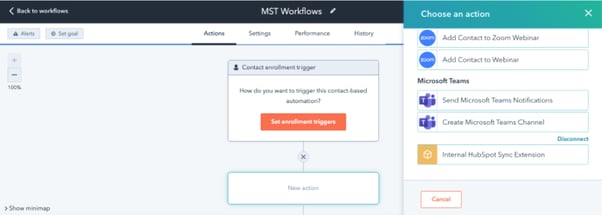
Quelle: HubSpot
Wenn das nächste Mal ein Deal, ein Kontakt oder ein Unternehmen Ihre Aufnahmekriterien erfüllt, wird ein neuer Kanal in Microsoft Teams erstellt.
Wissensdatenbank-Artikel hier.
Die Integration ist für alle Kunden von HubSpot und Microsoft Teams verfügbar. Jedoch sind einige Funktionen, wie beispielsweise Workflows, nur für Kunden der Versionen HubSpot Professional & Enterprise verfügbar.
Weitere Blogartikel, die wir in diesem Zusammenhang empfehlen:
HubSpot, M365 & Co. Datensynchronisierung: Datenaustausch aller Daten?
LANGEundPFLANZ Digitalagentur: Experte für CRM Datensynchronisierung
Fazit
Durch das Update von HubSpot können Sie Microsoft Teams in HubSpot integrieren und beides problemlos synchronisieren. Mithilfe verschiedener, neuer Funktionen innerhalb dieser Integration erleichtert HubSpot Ihnen Ihren Arbeitsalltag und ermöglicht ein effizienteres Arbeiten.
Bleiben Sie auch weiterhin mit diesem deutschsprachigen HubSpot Nutzer Blog über die neuesten HubSpot Software Updates informiert.
